Содержание
- 2. Общая задача линейного программирования решается симплексным методом Симплекс (лат. simplex - простой) – простейший выпуклый многогранник
- 3. Если задача линейного программирования имеет оптимальное решение, то оно соответствует хотя бы одной угловой точке многогранника
- 4. Геометрический смысл симплексного метода состоит в последовательном переходе от одной вершины многогранника ограничений к соседней, в
- 5. Впервые симплексный метод был предложен американским ученым Дж. Данцигом в 1949 г. Джордж Бернард Данциг (1914-2005)
- 6. Симплексный метод позволяет решить любую задачу линейного программирования В настоящее время он используется для компьютерных расчетов
- 7. В MS Excel для решения задачи линейного программирования используется надстройка ПОИСК РЕШЕНИЯ
- 8. Сначала надстройку Поиск решения необходимо подключить (до первого использования) В MS Excel 2003: Сервис / Надстройки
- 9. В MS Excel 2007: 1) Кнопка Office (левый верхний угол окна программы) 2) Кнопка Параметры Excel
- 10. В MS Excel 2007: 4) Кнопка Перейти (внизу окна Параметры Excel) 4 3
- 11. В окне Надстройки установить флажок и нажать ОК В MS Excel 2007 кнопка Поиск решения появится
- 12. В MS Excel 2007 кнопка Поиск решения появится во вкладке Данные
- 13. Решим в MS Excel задачу линейного программирования 1 2
- 14. Решим в MS Excel задачу линейного программирования 3 4 СРС СРС
- 15. Ответы: 1 2 3 4
- 16. Решим в MS Excel задачу линейного программирования 1. Создадим область переменных Ячейки В2:В6 будут играть роль
- 17. Решим в MS Excel задачу линейного программирования 2. Введем формулу вычисления значений целевой функции Например, в
- 18. Решим в MS Excel задачу линейного программирования 3. Создадим область ограничений В ячейках А11:А13 будем вычислять
- 19. Решим в MS Excel задачу линейного программирования 3. Создадим область ограничений В ячейках А11:А13 будем вычислять
- 20. Решим в MS Excel задачу линейного программирования 3. Создадим область ограничений В ячейках А11:А13 будем вычислять
- 21. Решим в MS Excel задачу линейного программирования 3. Создадим область ограничений В ячейках А11:А13 будем вычислять
- 22. Решим в MS Excel задачу линейного программирования 4. Вызовем окно диалога Поиск решения При этом удобно,
- 23. Решим в MS Excel задачу линейного программирования Устанавливаем целевую ячейку А8 (там где вычисляется значение целевой
- 24. Решим в MS Excel задачу линейного программирования Укажем ограничения 4) Нажимаем кнопку Добавить Появится окно Добавление
- 25. Решим в MS Excel задачу линейного программирования Укажем ограничения 5) Неотрицательность переменных: Нажать кнопку Добавить 6)
- 26. Решим в MS Excel задачу линейного программирования Осталось нажать кнопку Выполнить
- 27. Решим в MS Excel задачу линейного программирования Результаты Ответ:
- 29. Скачать презентацию

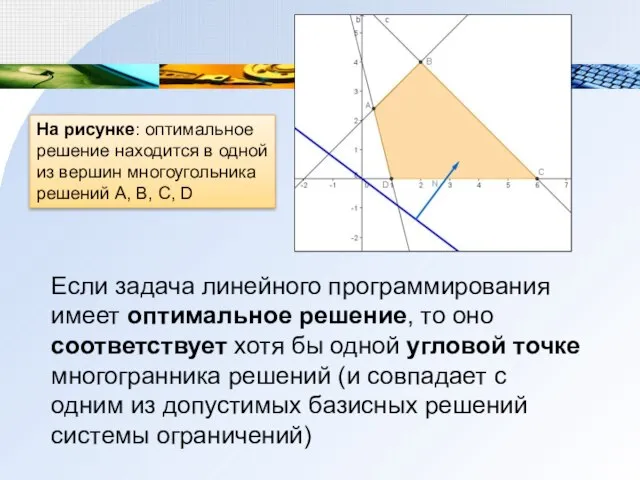
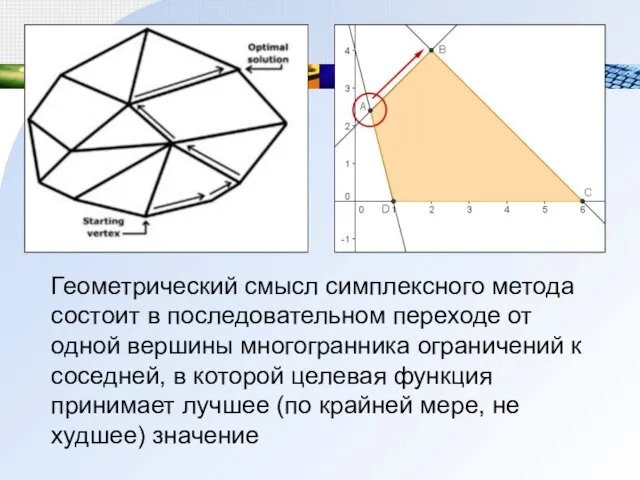


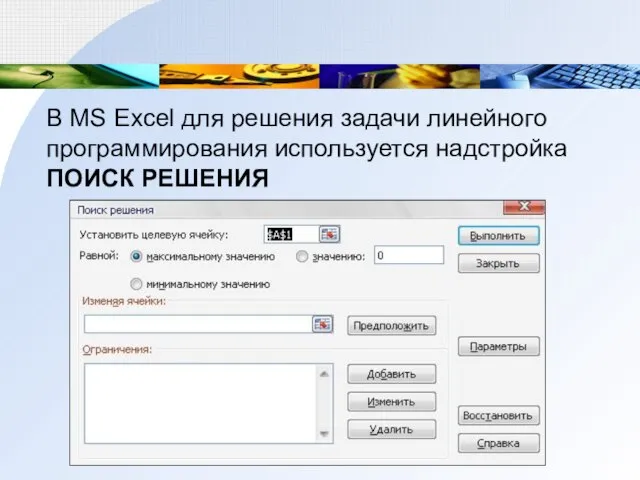
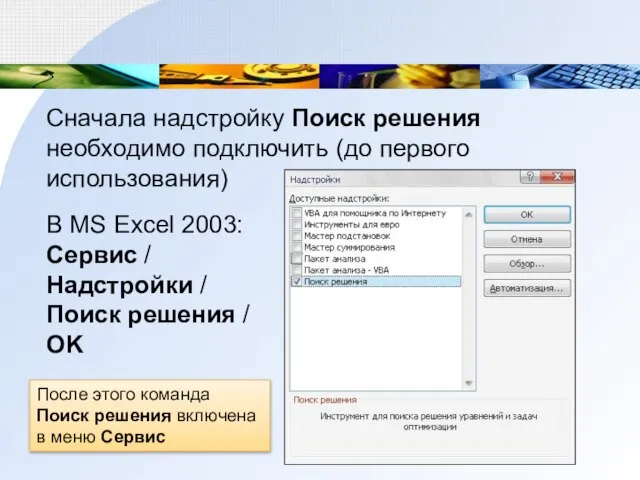
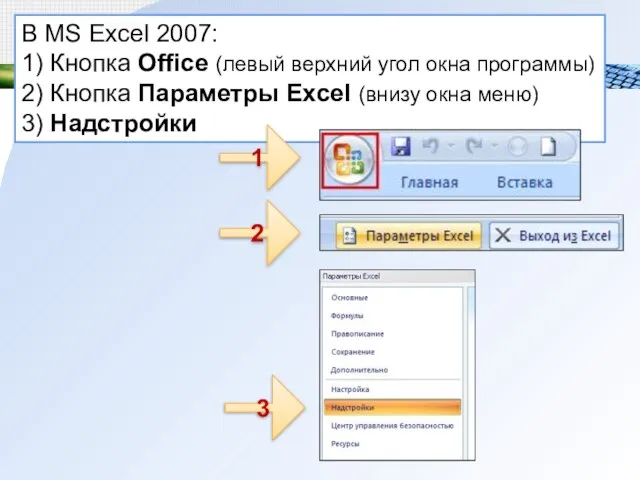
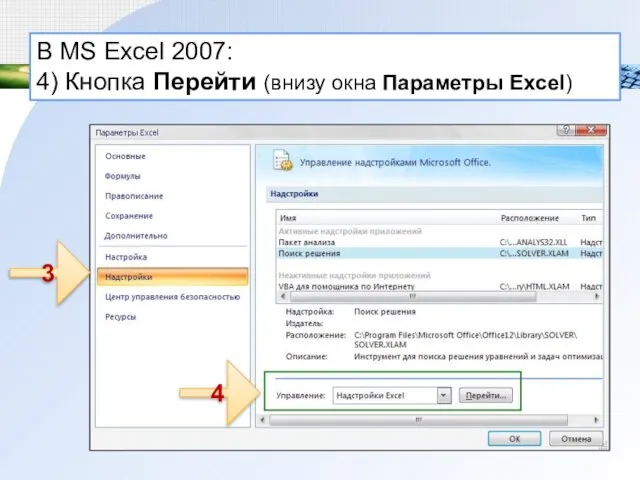
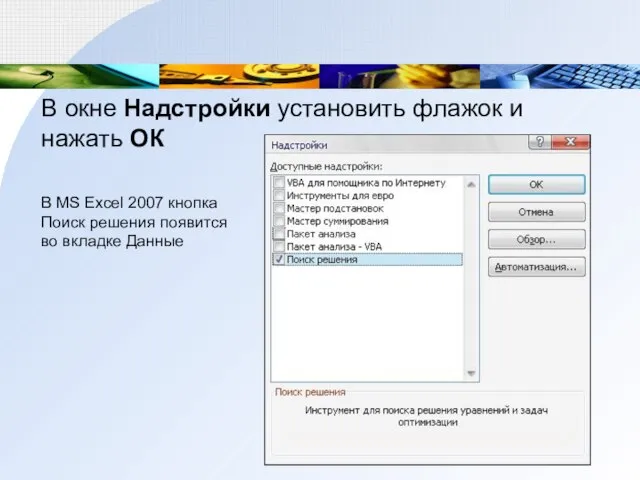



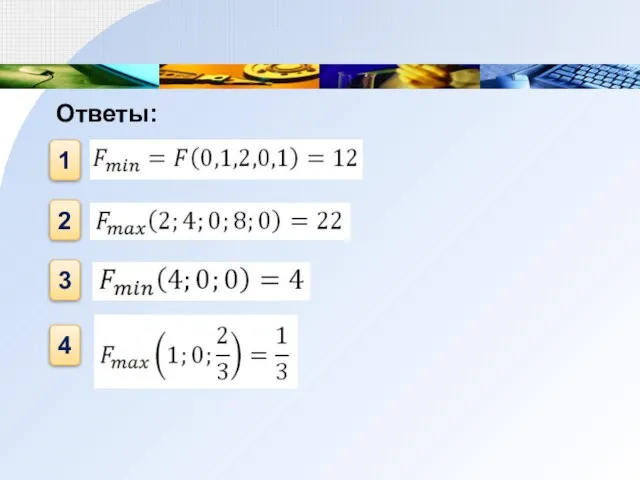






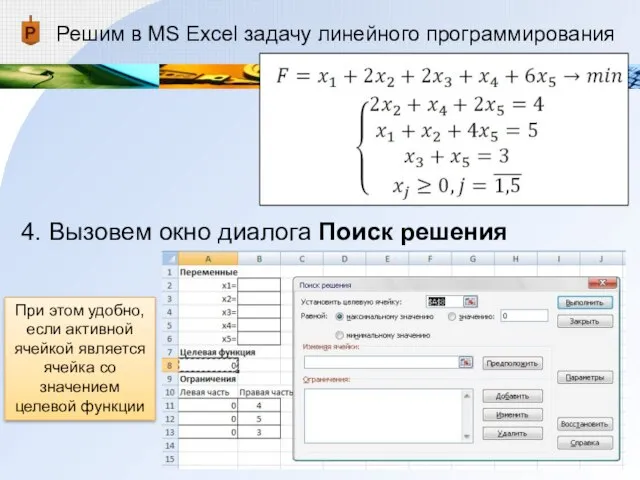
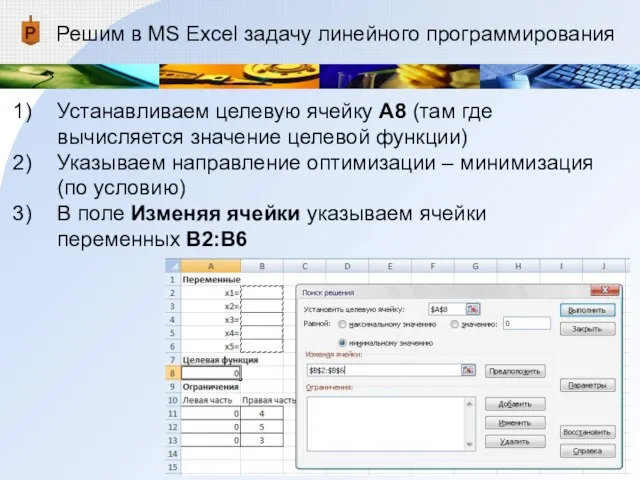
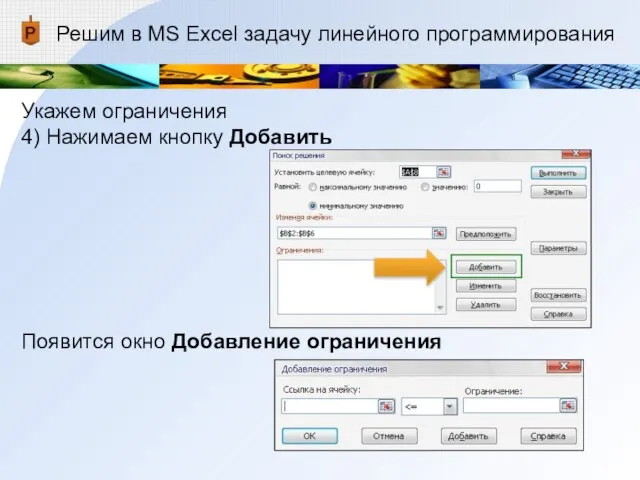
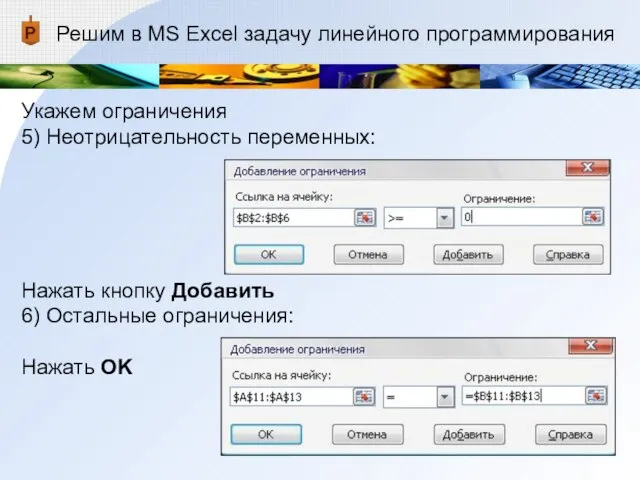
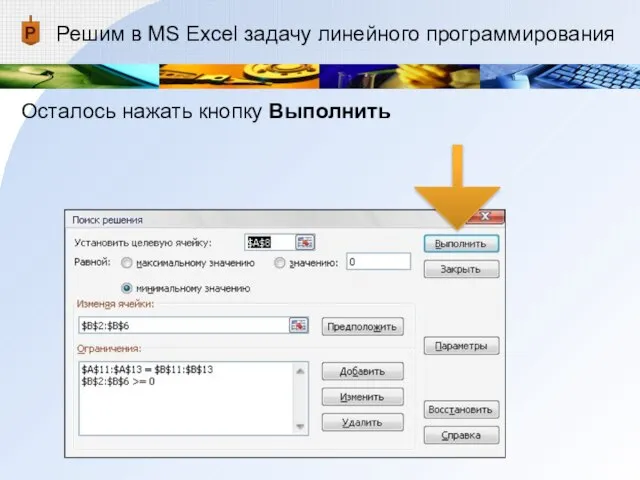

 Гражданская война в России 1918-1920 гг. Народная трагедия, в которой нет победителей
Гражданская война в России 1918-1920 гг. Народная трагедия, в которой нет победителей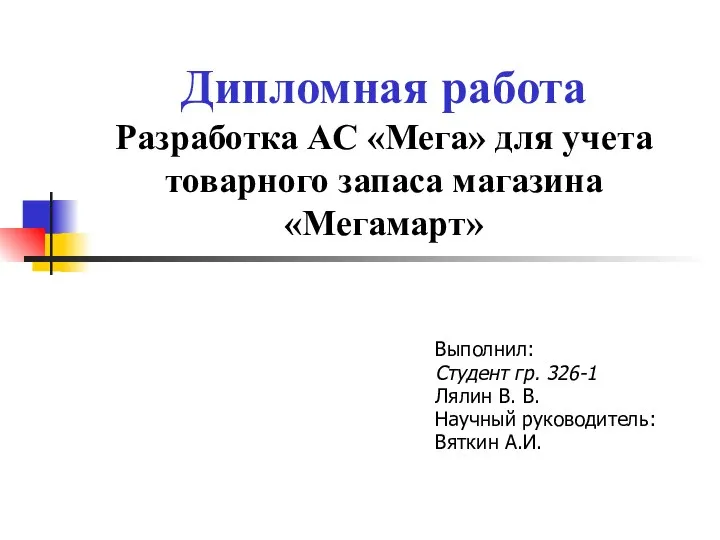 Diplom_Lyalin
Diplom_Lyalin Презентация на тему Счет в пределах 100
Презентация на тему Счет в пределах 100 Качество как объект управления. Лекция 2
Качество как объект управления. Лекция 2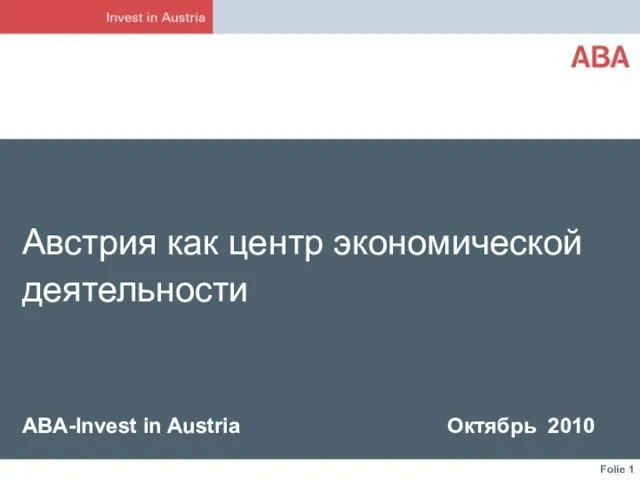 Австрия как центр экономической деятельности
Австрия как центр экономической деятельности Презентация на тему Валентинка
Презентация на тему Валентинка Сервисные приложения организаций. НАСЫЩЕНИЕ ЦИФРОВЫХ МАГАЗИНОВ.
Сервисные приложения организаций. НАСЫЩЕНИЕ ЦИФРОВЫХ МАГАЗИНОВ. Буровые установки LLAMADA
Буровые установки LLAMADA Команда управления проектом
Команда управления проектом Amerikanskaya_Model_Ekonomiki
Amerikanskaya_Model_Ekonomiki Совершенствование деятельности психологической службы образования РТ в современных условиях
Совершенствование деятельности психологической службы образования РТ в современных условиях Понятие вероятности
Понятие вероятности Черный ящик или зачем нужен FBDataGuard
Черный ящик или зачем нужен FBDataGuard Отношения и пропорции 6 класс
Отношения и пропорции 6 класс Оценка экологических и социальных рисков при кредитовании: опыт международных финансовых институтов
Оценка экологических и социальных рисков при кредитовании: опыт международных финансовых институтов Формирование и использование БД АЛТК
Формирование и использование БД АЛТК Математическое кафе
Математическое кафе Программа по противодействию злоупотреблению наркотическими средствами в г. Новотроицк на 2010-2013 гг.
Программа по противодействию злоупотреблению наркотическими средствами в г. Новотроицк на 2010-2013 гг. Биология в схемах и таблицах
Биология в схемах и таблицах Теория организации. Контекстуальный подход: стратегия и структура. (Тема 4)
Теория организации. Контекстуальный подход: стратегия и структура. (Тема 4) Гражданское общество и правовое государство
Гражданское общество и правовое государство Конструкции (основы) инженерных сооружений
Конструкции (основы) инженерных сооружений Образовательная программа ФАСТ
Образовательная программа ФАСТ презентация "Интелектуальная игра
презентация "Интелектуальная игра Количество вещества.Молярная масса. Молярный объем
Количество вещества.Молярная масса. Молярный объем Программы стажировок выпускников СПО на предприятиях малого бизнеса: проблемы, опыт КПТК, типичные ошибки, консультации
Программы стажировок выпускников СПО на предприятиях малого бизнеса: проблемы, опыт КПТК, типичные ошибки, консультации Экзотические овощи
Экзотические овощи ПРОЕКТНАЯ ДЕЯТЕЛЬНОСТЬ МЛАДШИХ ШКОЛЬНИКОВ ВО ВНЕУРОЧНОЕ ВРЕМЯ
ПРОЕКТНАЯ ДЕЯТЕЛЬНОСТЬ МЛАДШИХ ШКОЛЬНИКОВ ВО ВНЕУРОЧНОЕ ВРЕМЯ